मैं एक अव्यवस्थित व्यक्ति हूं जो विभिन्न प्रकार की फ़ाइलों को संग्रहीत करने के लिए एक iPhone और विभिन्न क्लाउड सेवाओं का उपयोग करता है। मेरे जैसे किसी व्यक्ति के लिए, मुफ्त ऐप ऑक्टोनियस मेरे जीवन के लिए कुछ ऑर्डर बहाल करता है। इसके साथ, मैं ड्रॉपबॉक्स, एवरनोट और गूगल ड्राइव को एक ही स्थान से खोज सकता हूं और फाइलों या फाइलों के समूह को साझा कर सकता हूं।
आरंभ करने के लिए, आपको खाता बनाने के लिए ऑक्टोनियस को एक ई-मेल पता देना होगा। फिर, आप ऐप को अपने ड्रॉपबॉक्स, एवरनोट और Google ड्राइव खातों से कनेक्ट कर सकते हैं। नोट: आप प्रति सेवा केवल एक खाता कनेक्ट कर सकते हैं।
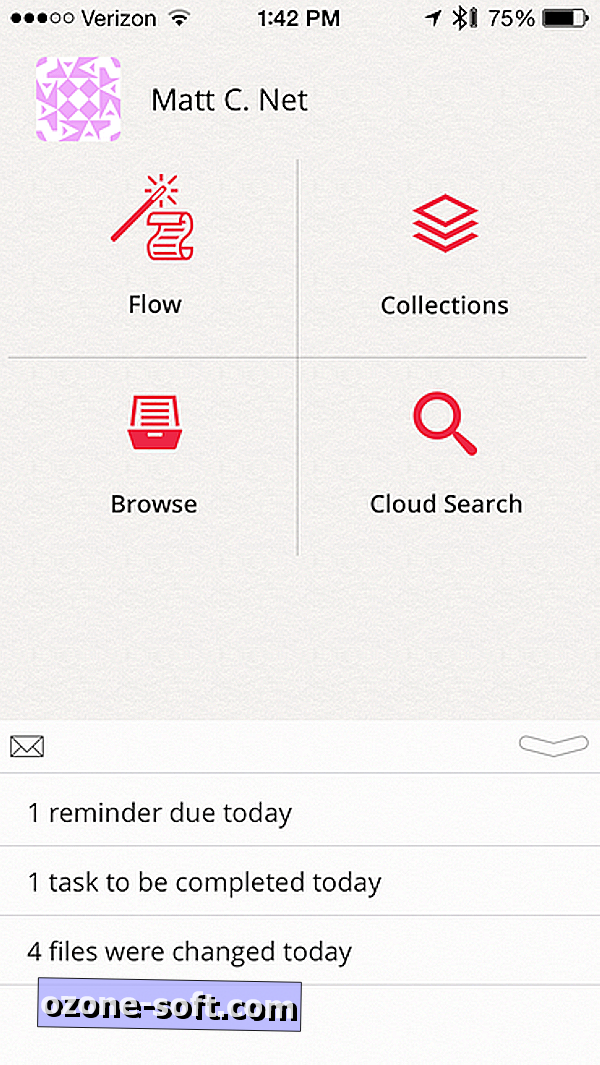
एक बार जब आप अपने क्लाउड खातों को ऑक्टोनियस से जोड़ लेते हैं, तो आपको ऐप की होम स्क्रीन पर ले जाया जाएगा, जिसमें चार विकल्प हैं - फ़्लो, कलेक्शन, ब्राउज, क्लाउड सर्च - एक खाली क्षेत्र के ऊपर, जो अंततः आपको हाल की फ़ाइल के बराबर में रखेगा। आपके द्वारा निर्धारित किए गए परिवर्तन, कार्य, और अनुस्मारक।
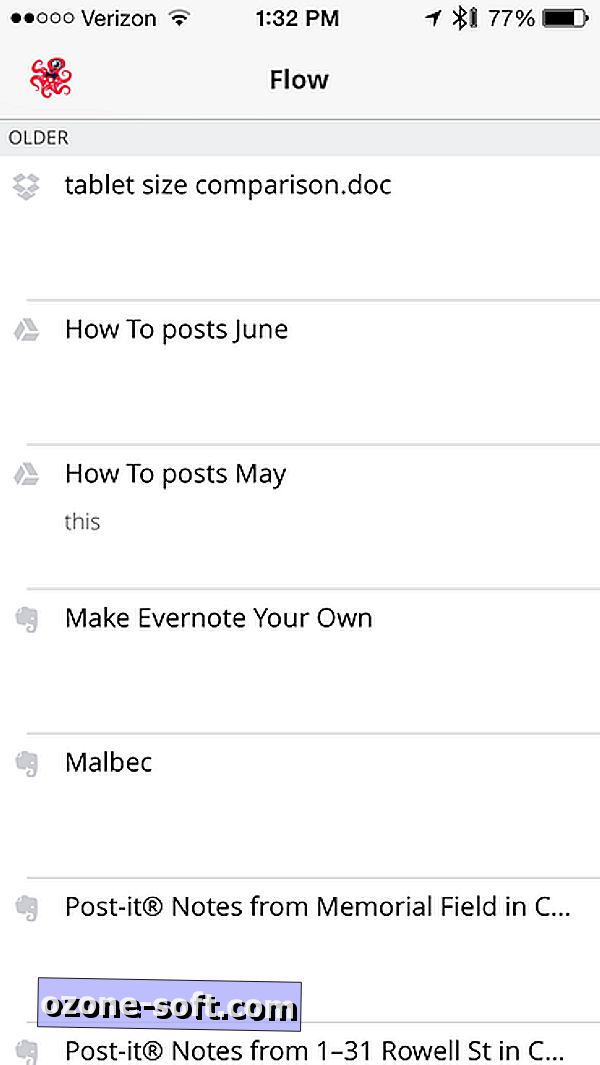
फ़्लो पेज आपको हाल ही में परिवर्तित की गई फ़ाइलों की सभी तीन सेवाओं में एक कालानुक्रमिक सूची दिखाता है। ब्राउज पेज आपको अपनी प्रत्येक सेवा को ड्रिल करने देता है, जिससे आपकी फोल्डर और फाइलों की सूची ब्राउज़ होती है।
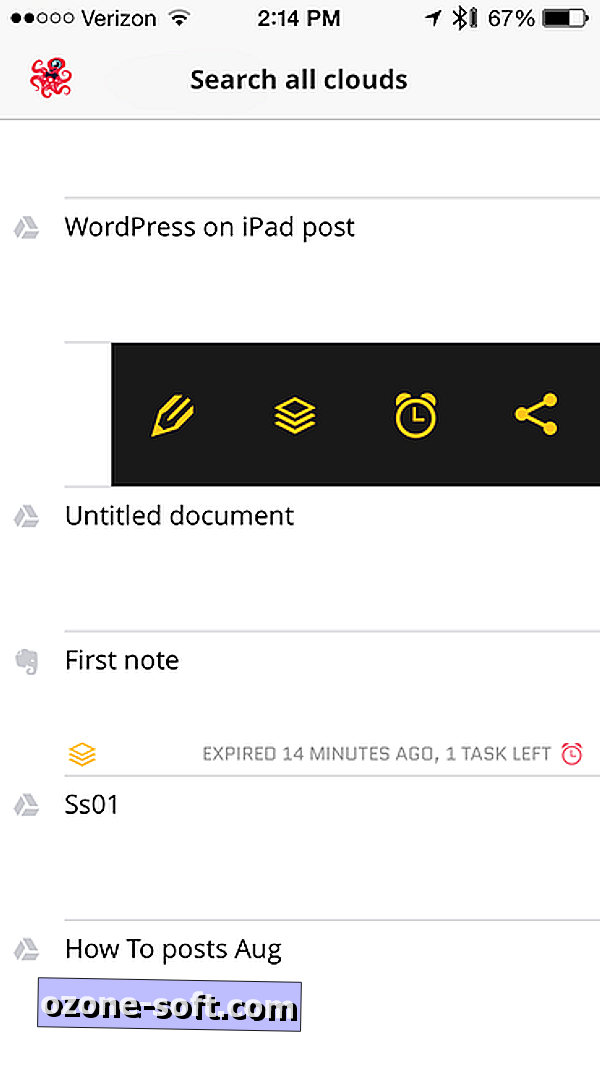
प्रत्येक फ़ाइल के लिए, आप चार बटन प्रकट करने के लिए बाईं ओर स्वाइप कर सकते हैं। बाएं से दाएं, वे आपको फ़ाइल में एक नोट जोड़ने देते हैं, फ़ाइल को एक संग्रह में जोड़ते हैं, एक अनुस्मारक सेट करते हैं, और फ़ाइल साझा करते हैं। नोट्स एक फ़ाइल के नाम के नीचे छोटे, ग्रे टेक्स्ट में दिखाई देते हैं। संग्रह हम एक पल में प्राप्त करेंगे। अनुस्मारक स्व-व्याख्यात्मक हैं, जबकि आपके साझाकरण विकल्प ईमेल या एवरनोट के माध्यम से हैं।
संबंधित कहानियां
- IOS के नए अनुकूलन विकल्पों के लिए एवरनोट का उपयोग कैसे करें
- Android के लिए Evernote में लिखावट सुविधा प्राप्त करें
- IOS ऐप अनबाउंड के साथ ड्रॉपबॉक्स फ़ोटो देखें, व्यवस्थित करें और साझा करें
आप अलग-अलग संग्रह बना सकते हैं जिसमें तीन लिंक किए गए क्लाउड सेवाओं में से कोई भी फ़ाइल शामिल है। अपने संग्रह की सूची से, आप ई-मेल या एवरनोट के माध्यम से फ़ाइलों के संग्रह को साझा करने के लिए बाएं स्वाइप कर सकते हैं। एक संग्रह के ई-मेल प्राप्तकर्ताओं को अपने मूल स्रोत से प्रत्येक फ़ाइल को डाउनलोड करने के लिए लिंक प्राप्त होंगे।
अंत में, खोज फ़ंक्शन आपको कीबोर्ड द्वारा सभी तीन क्लाउड सेवाओं में खोज करने देता है। प्रत्येक खोज परिणाम के बाईं ओर एक छोटा, ग्रे आइकन है जो आपको दिखाता है कि वह किस सेवा पर रहता है। यह आपको दिखाता है कि कोई फ़ाइल संग्रह का हिस्सा है या उसके पास कोई अनुस्मारक या कार्य है।
यदि आपको क्लाउड में ऑर्डर बनाए रखने में समस्या है, तो नि: शुल्क और विज्ञापन-मुक्त, ऑक्टोनियस जांच के लायक है।
(वाया लाइफहाकर)






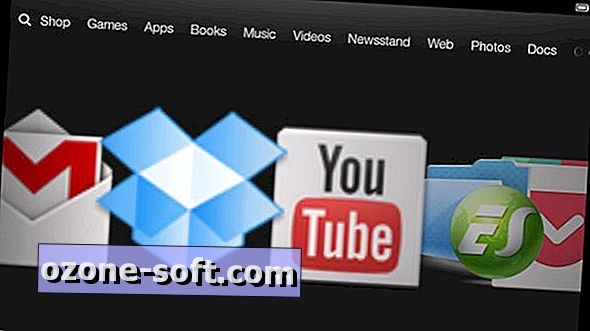






अपनी टिप्पणी छोड़ दो